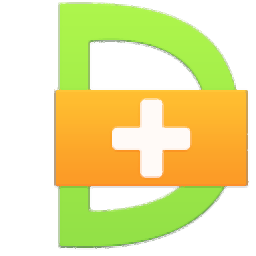
Any Data Recovery Pro(数据恢复软件)
v6.2.0 中文免安装版- 介绍说明
- 下载地址
- 精品推荐
- 相关软件
- 网友评论
Any Data Recovery
Pro提供本地数据恢复功能,可以对电脑删除的数据执行恢复,直接在软件界面选择任意数据类型就可以开始扫描分析,可以选择对C盘分析,可以对D盘分析,可以对回收站分析,可以对桌面分析,知道文件之前保存在哪里就可以选择该位置,从而快速扫描恢复文件,Any
Data Recovery Pro可以在几秒钟内完成磁盘分析,扫描完毕的文件都可以按照路径、时间、分类显示,让用户查询文件更加简单,需要就下载吧!
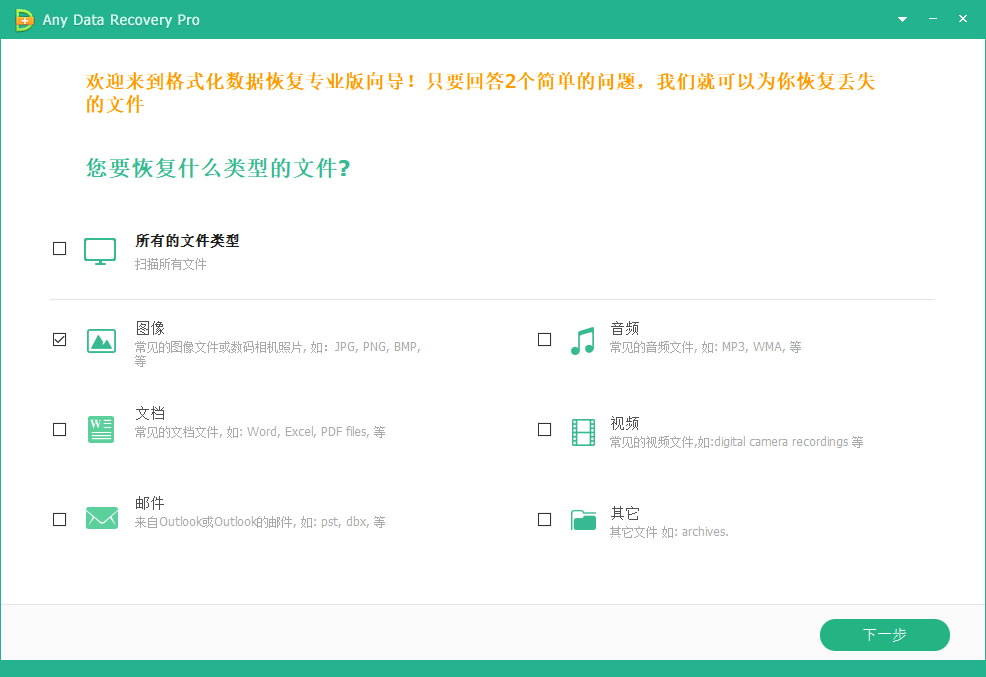
软件功能
1、Any Data Recovery Pro可以帮助用户恢复电脑数据
2、如果错误删除了文档就可以在软件执行扫描恢复
3、支持Word、excel、PPT、PDF等类型的文档扫描恢复
4、支持常用的JPG、png、bmp图像恢复,直接将本地删除的照片资源恢复
5、可以在软件界面上勾选自己需要的数据类型是扫描,让软件自动查询电脑可护恢复的文件
6、Any Data Recovery Pro可以在最短的时间完成扫描,让用户不需要花费很多时间
7、支持外部设备扫描功能,扫描可移动设备,如Pod、数码相机、USB驱动器等
软件特色
1、Any Data Recovery Pro支持文件恢复,可以批量恢复删除的文件
2、直接在软件就可以找到全部删除的文件,可以一键恢复全部doc文档
3、可以查看文件类型,找到Excel的文件类型就全部恢复表格
4、会在软件界面显示列表,您可以手动从列表勾选一个文件恢复
5、支持预览模式,进入预览模式可以快速查询图像
使用方法
1、启动Any Data Recovery Pro就可以在软件界面点击一种数据扫描
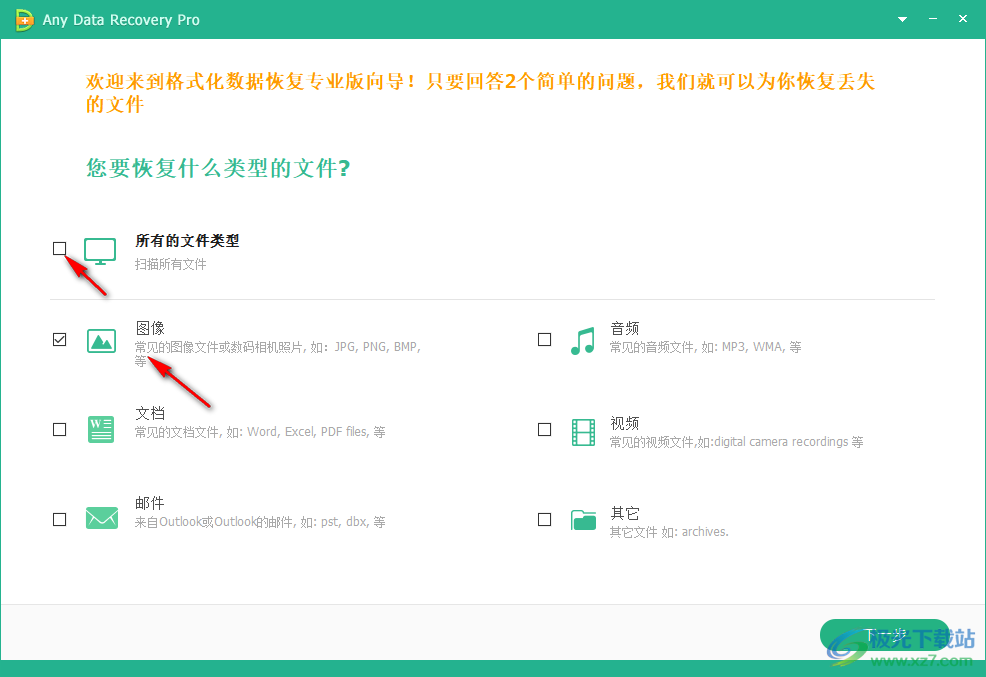
2、如图所示,软件默认对C盘数据查询,如果你知道数据保存在D盘就自己切换

3、您也可以选择会回收站数据扫描恢复,可以直接对桌面删除的内容恢复
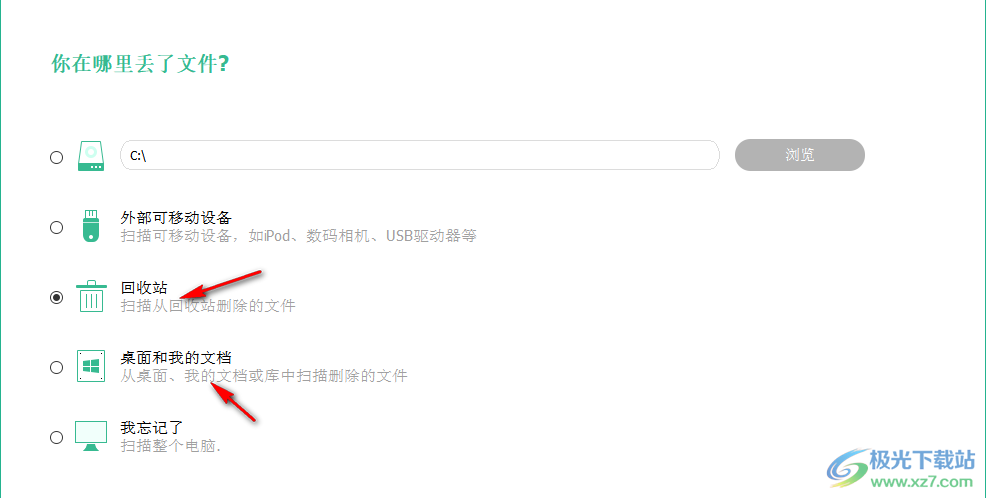
4、这里是软件的扫描界面,几秒钟就可以完成磁盘扫描
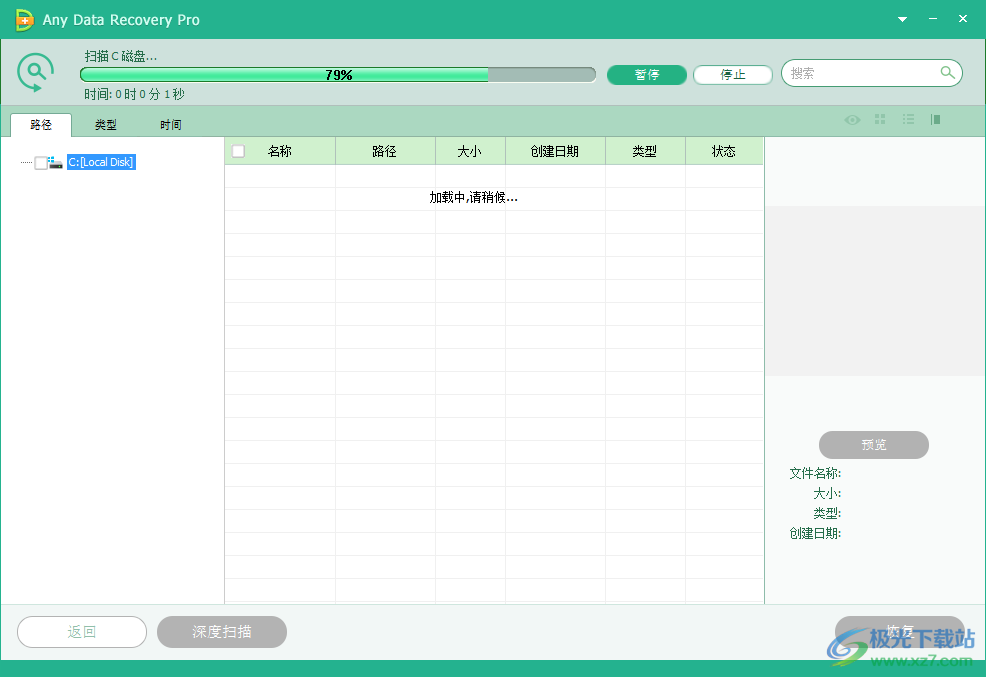
5、这里是文件夹查看,如果你知道删除的文件夹就可以在软件界面查询
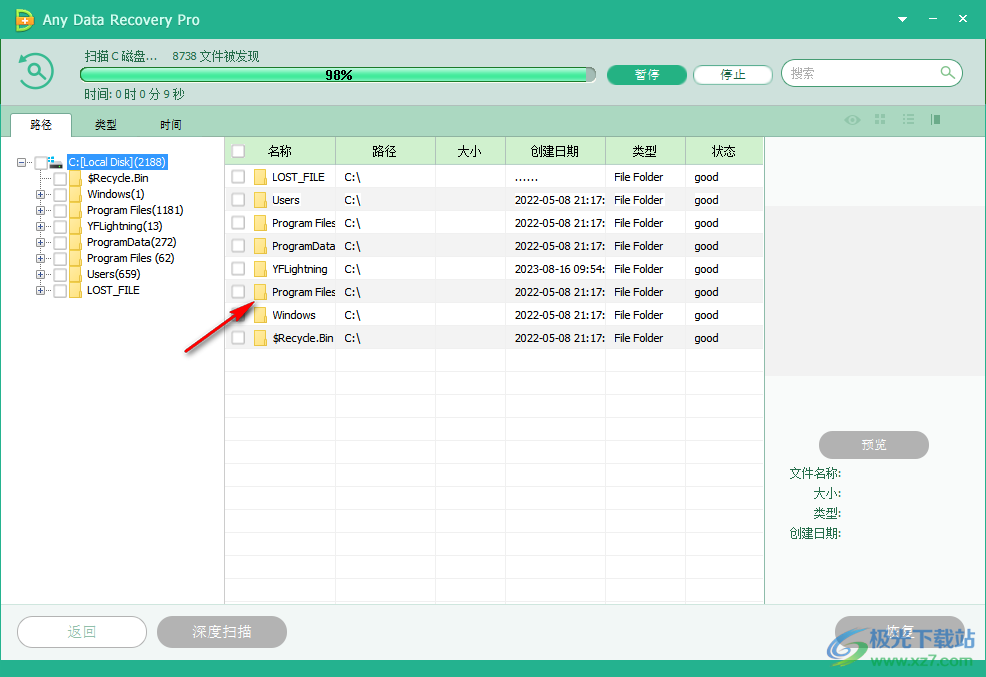
6、如果不知道文件夹就点击“类型”,立即在软件显示png、JPG、tif等类型的图像
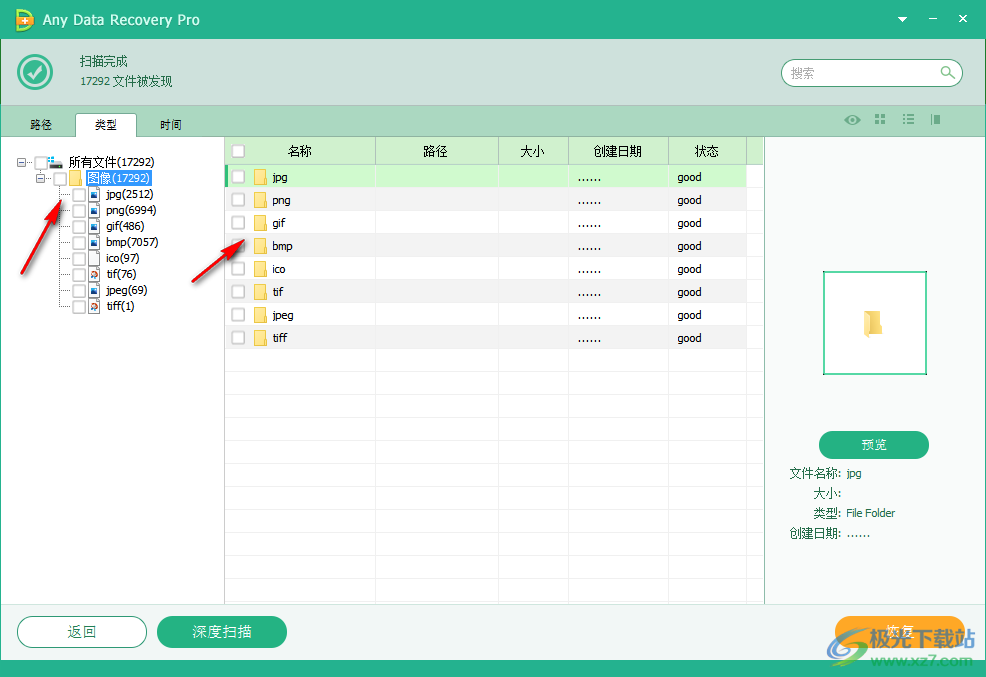
7、也可以点击时间分类,点击2023年的文件夹,从而查看今年的图像
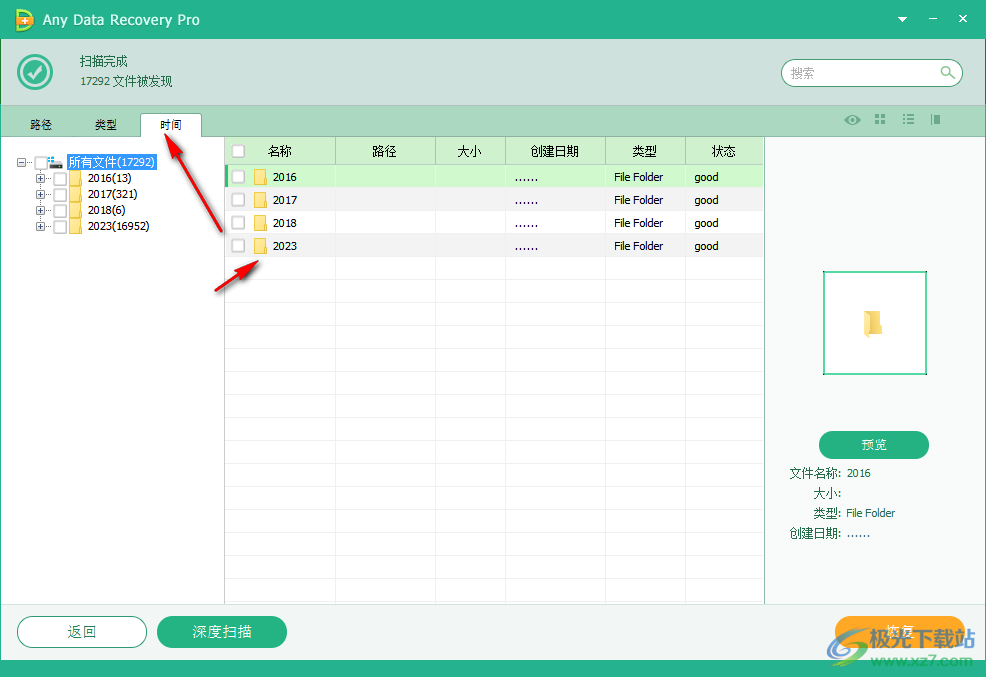
8、直接勾选一个分类,将6994个png图像恢复到电脑
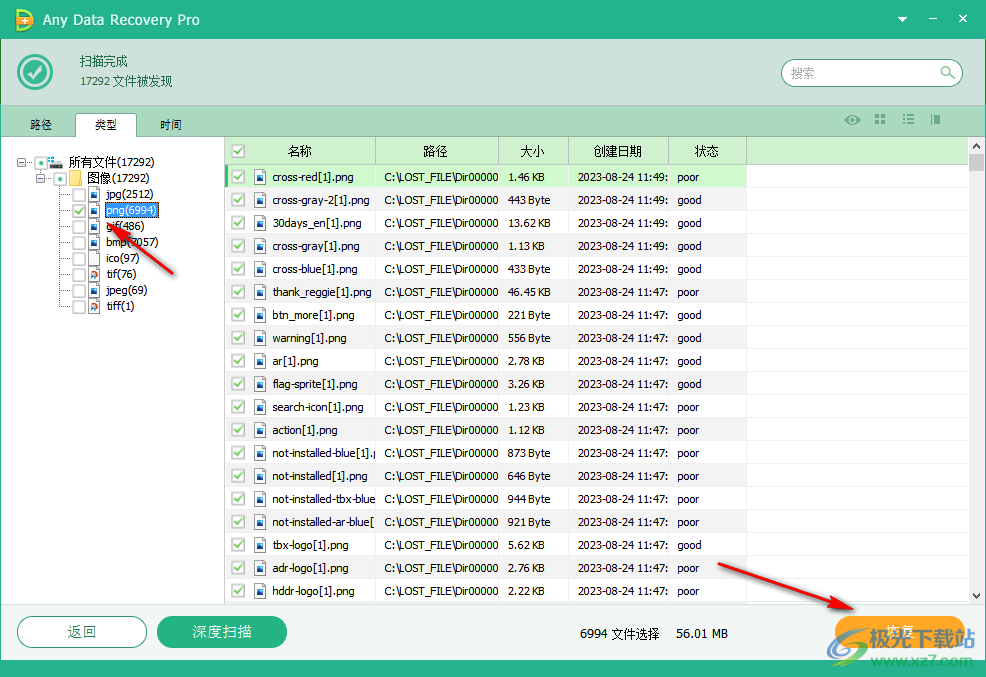
9、也可以在顶部切换预览模式,鼠标点击一张自己需要的图像恢复

10、弹出保存地址设置界面,可以点击浏览按钮设置新的文件夹

11、祝贺你!您的数据已经成功地恢复了!请单击打开按钮以检查已恢复的文件
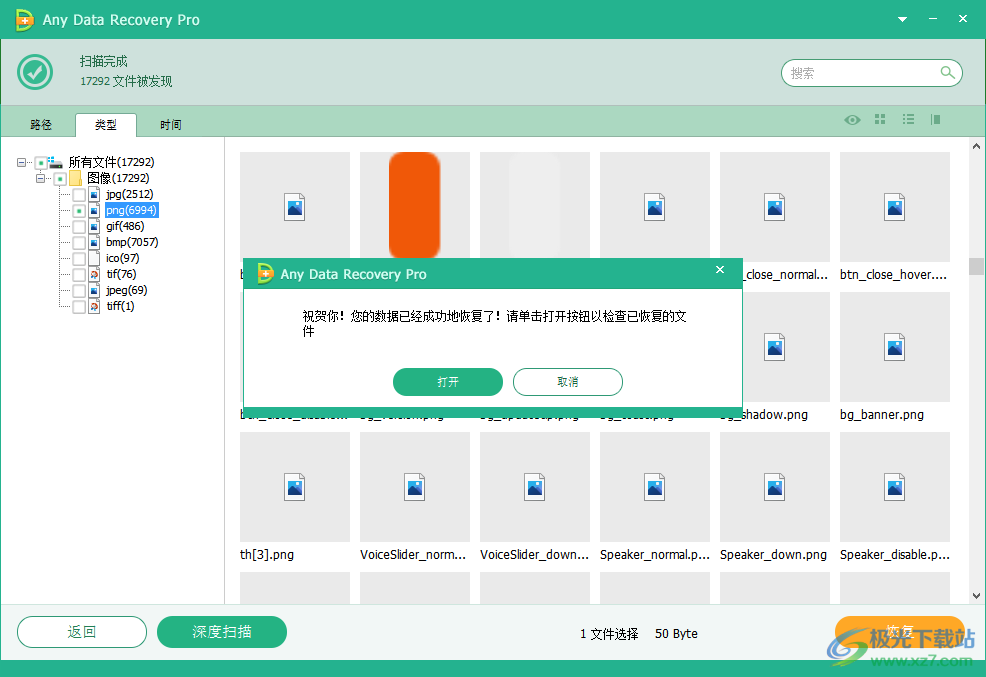
下载地址
- Pc版
Any Data Recovery Pro(数据恢复软件) v6.2.0 中文免安装版
相关软件
本类排名
- 1原生安卓8.0刷机包完整版
- 2WishRecy数据恢复软件v4.07 官方版
- 3易我数据恢复免费版v14.2.1 特别版-附激活码
- 4finaldata数据恢复软件免费版v3.0 绿色免安装版
- 5数据蛙数据恢复专家v3.1.6 官方版
- 6UltData for Android(安卓手机数据恢复软件)v6.1.0.10 官方版
- 7闪迪rescuepro deluxev7.0.0.4 豪华版
- 8easyrecovery14汉化版官方个人版_附激活密钥
- 9Glary Undelete(数据恢复软件)v5.0.1.25 官方版
- 10PhoneRescue for Android(安卓数据恢复工具)v3.7.0.2 免费版
本类推荐
装机必备
换一批
谷歌浏览器Google Chromev100.0.4896.75 64位官方最新版

WinRAR官方64位v5.80 正式官方版

腾讯电脑管家win10专版v13.5.20525.234 官方最新版

iTunes 32位for Windows 12.10.8.5 多语言官方版

腾讯应用宝pc版v5.8.2 最新版

360安全卫士电脑版v13.1.0.1151 官方正式版

百度网盘pc版v7.14.2.9 官方最新版

搜狗拼音输入法电脑版v11.0.0.4909 正式版

酷狗音乐播放器电脑版v9.2.29.24113 官方最新版

爱奇艺pps影音客户端v7.10.122.2375 官方最新版

微信2022最新电脑版v3.6.0.18 官方版

wps office 2016专业版V11.1.0.7875 pro版_附序列号
- 聊天
- 微信电脑版
- yy语音
- skype
- qq电脑版
- 视频
- 优酷视频
- 腾讯视频
- 芒果tv
- 爱奇艺
- 剪辑
- 会声会影
- adobe premiere
- 爱剪辑
- 剪映
- 音乐
- 酷我音乐
- 酷狗音乐
- 网易云音乐
- qq音乐
- 浏览器
- 360浏览器
- ie浏览器
- 火狐浏览器
- 谷歌浏览器
- 办公
- wps
- 企业微信
- 钉钉
- office
- 输入法
- 五笔输入法
- 搜狗输入法
- qq输入法
- 讯飞输入法
- 压缩
- winzip
- 7z解压软件
- winrar
- 360压缩
- 翻译
- 谷歌翻译
- 金山翻译
- 英译汉软件
- 百度翻译
- 杀毒
- 360杀毒
- 360安全卫士
- 火绒软件
- 腾讯电脑管家
- p图
- 美图秀秀
- photoshop
- 光影魔术手
- lightroom
- 编程
- vc6.0
- java开发工具
- python
- c语言软件
- 网盘
- 115网盘
- 天翼云盘
- 百度网盘
- 阿里云盘
- 下载
- 迅雷
- utorrent
- 电驴
- qq旋风
- 证券
- 华泰证券
- 方正证券
- 广发证券
- 西南证券
- 邮箱
- 阿里邮箱
- qq邮箱
- outlook
- icloud
- 驱动
- 驱动精灵
- 打印机驱动
- 驱动人生
- 网卡驱动

























网友评论